เราอยู่ในยุคอินเทอร์เน็ตเพราะมันครอบครองส่วนใหญ่ของไลฟ์สไตล์ของเราความต้องการหลักของการทำงานประจำวันขึ้นอยู่กับขอบเขตของอินเทอร์เน็ตรอบตัวเรา
เมื่อเราย้ายจากที่หนึ่งไปยังอีกที่หนึ่ง (เช่น ร้านกาแฟ โรงแรม สถานีรถไฟใต้ดิน ฯลฯ) พวกเขาให้บริการ WiFi ฟรีแก่เรา ซึ่งทำให้มีเครือข่าย WiFi นับไม่ถ้วนใน Windows ของคุณเมื่อเปลี่ยนจากเครือข่ายหนึ่งไปยังอีกเครือข่ายหนึ่ง เรามักจะต้องลืมรหัสผ่าน WiFi ก่อนหน้า
มีเหตุผลอื่นอีกมากมายที่อยู่เบื้องหลังการค้นหารหัสผ่าน WiFi ที่บันทึกไว้หากคุณกำลังมองหาวิธีค้นหารหัสผ่าน WiFi ที่บันทึกไว้ใน Windows 10 คุณมาถูกที่แล้ว
เราจะแนะนำคุณทีละขั้นตอนในการค้นหารหัสผ่าน WiFi บน Windows 10, 8 หรือ 7
เหตุใดฉันจึงต้องค้นหารหัสผ่าน Wifi ที่บันทึกไว้
หากเราทราบรหัสผ่านที่บันทึกไว้สำหรับ WiFi ที่ใช้งานอยู่ มีข้อดีบางประการดังนั้น เราจะหารือเกี่ยวกับแอปพลิเคชันที่สำคัญบางอย่างเพื่อค้นหารหัสผ่าน WiFi ที่บันทึกไว้ในชีวิตประจำวันของเรา
- เราสามารถใช้รหัสผ่านกับคอมพิวเตอร์และอุปกรณ์เครื่องอื่นที่ใช้เครือข่าย WiFi เดียวกันได้
- เราสามารถใช้ได้ในสถานการณ์ฉุกเฉินใดๆ เพื่อให้เราสามารถเชื่อมต่อกับเครือข่าย WiFi อีกครั้งโดยใช้รหัสผ่านที่บันทึกไว้
- นอกจากนี้ หากจำเป็น เราสามารถแชร์รหัสผ่านกับผู้อื่นได้
- เราสามารถสลับระหว่างเครือข่ายได้อย่างง่ายดายโดยไม่ต้องกังวลว่ารหัสผ่านที่บันทึกไว้จะสูญหาย
- เราสามารถใช้วิธีการต่อไปนี้เพื่อนำเข้ารายละเอียดเครือข่าย รวมทั้งรหัสผ่านและ SSID
วิธีค้นหารหัสผ่าน WiFi ที่บันทึกไว้ใน Windows 10
การค้นหารหัสผ่าน WiFi ที่บันทึกไว้ใน Windows 10 หรือ 8 หรือแม้แต่ Windows 7 นั้นไม่ใช่ปัญหาใหญ่
มีหลายวิธีในการค้นหารหัสผ่านที่บันทึกไว้วันนี้เราจะพูดถึงวิธีการลงนามเพราะเป็นไปไม่ได้ที่จะเขียนความเป็นไปได้ทั้งหมดดังนั้นเราจึงเลือก 4 วิธี รวมถึงสองวิธีง่ายๆ และวิธีการอื่นๆ ผ่านซอฟต์แวร์ของบริษัทอื่น
ง่ายต่อการค้นหารหัสผ่านโดยใช้พรอมต์คำสั่งและคุณสมบัติของเครือข่ายบางครั้งสิ่งนี้ค่อนข้างยุ่งยากสำหรับผู้ใช้ ดังนั้นพวกเขาจึงสามารถใช้ซอฟต์แวร์ของบริษัทอื่นเพื่อค้นหารหัสผ่าน WiFi ที่บันทึกไว้ใน Windows 10
ยังไงก็ลองดูวิธีการกัน
1. ค้นหารหัสผ่านที่บันทึกไว้จากคุณสมบัติเครือข่าย
เราใส่วิธีนี้ไว้ที่ด้านบนสุดของรายการเพราะเป็นวิธีที่ง่ายที่สุดในการค้นหารหัสผ่าน WiFi ที่บันทึกไว้ใน Windows 10คุณต้องทำตามขั้นตอนที่กำหนด:
ขั้นตอนที่ 1:ใช้คำสั่ง run เพื่อเปิดแผงควบคุมกดปุ่ม Windows + R เพื่อเปิดคำสั่ง runเข้าสู่"แผงควบคุม",แล้วกดปุ่มตกลงเริ่มเลย
ขั้นตอนที่ 2:เลื่อนดูรายการเพื่อค้นหาและเลือกเครือข่ายและอินเทอร์เน็ตตัวเลือก.คลิกสองครั้งที่ตัวเลือกเพื่อเปิด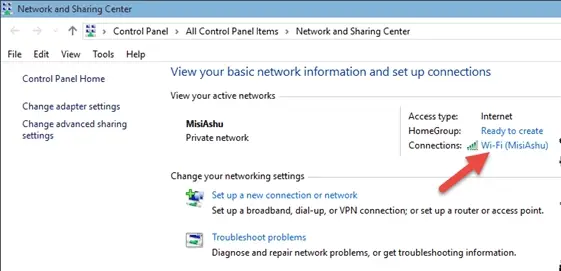
ขั้นตอนที่ 3:จากตัวเลือกที่มีอยู่คลิกที่บัญชีผู้ใช้นี้เป็นส่วนตัวเพื่อดำเนินการต่อไป
ขั้นตอนที่ 4:จากเครือข่ายและศูนย์แบ่งปันเลือกการเชื่อมต่อ WiFi ที่ใช้งานอยู่.คลิกที่อินเตอร์เนต คุณลักษณะเพื่อเปิดคุณสมบัติ WiFi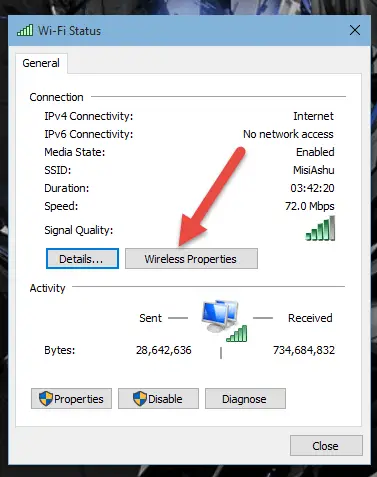
ขั้นตอนที่ 5:เลือกแท็บ "ความปลอดภัย" และคลิก "แสดงตัวอักษร"เพื่อแสดงรหัสผ่านปัจจุบัน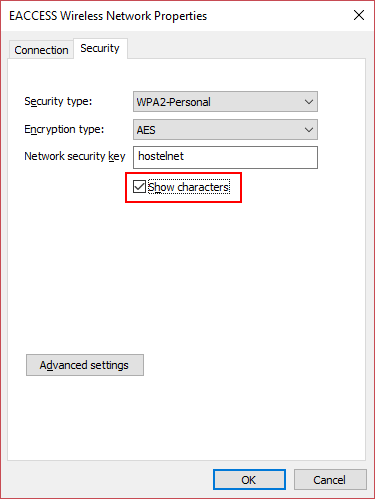
2. ใช้พรอมต์คำสั่ง
วิธีนี้เป็นวิธีที่เร็วและฉลาดที่สุดในการค้นหารหัสผ่าน WiFi ที่บันทึกไว้ใน Windows 10ใช้เวลาสองสามวินาทีในการแสดงรหัสผ่านของเครือข่าย WiFi ที่มีอยู่ทำตามคำสั่งที่ให้ไว้ด้านล่าง
ขั้นตอนที่ 1:ใช้ runเพร้อมรับคำสั่ง.กดปุ่ม Windows + R พร้อมกันเพื่อเริ่มหน้าต่างการทำงานพิมพ์ cmd แล้วกด Enter เพื่อเริ่มพรอมต์คำสั่ง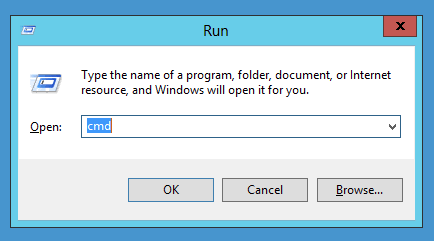
ขั้นตอนที่ 2:ป้อนคำสั่งที่กำหนดเพื่อแสดงรายการโปรไฟล์ WiFi ที่บันทึกไว้ทั้งหมด (SSID)
netsh wlan แสดงข้อมูล
คัดลอกไฟล์การกำหนดค่าเครือข่ายจากรายการที่มีรหัสผ่านที่คุณต้องการค้นหา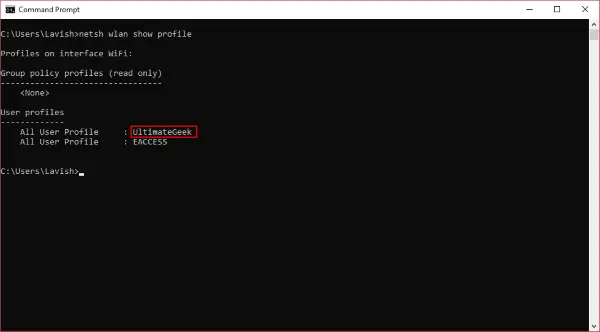
ขั้นตอนที่ 3:ตอนนี้ให้รันคำสั่งที่กำหนดเพื่อแสดงรหัสผ่านของเครือข่าย WiFi ที่ต้องการ
ชื่อโปรไฟล์ที่แสดง netsh wlan = คีย์ "network_profile_name" = clear
ที่จะใช้SSID . ที่คัดลอกแทนที่network_profile_name.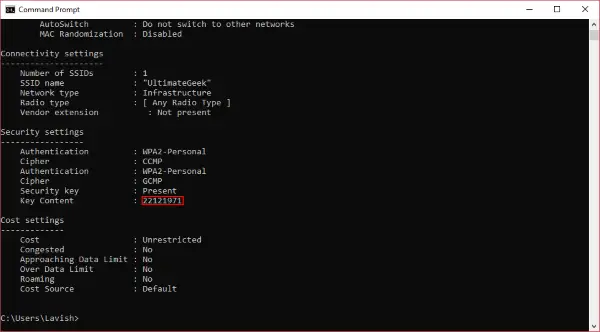
ขั้นตอนที่ 4: กดป้อนรหัสจะแสดงรหัสผ่าน WiFi ที่บันทึกไว้ใน Windows ใด ๆ
3. ใช้ WirelessKeyView เพื่อค้นหา Wireless Passowrd
บางครั้ง ผู้ใช้ไม่พอใจกับการใช้เครื่องมือ Windows เพื่อค้นหารหัสผ่าน WiFi ที่บันทึกไว้ใน Windows 10หากคุณเป็นหนึ่งในผู้ใช้ที่ไม่ต้องการใช้พรอมต์คำสั่งเพื่อเรียกดูหลายหน้าต่างหรือแสดงรหัสผ่าน คุณสามารถใช้ซอฟต์แวร์ของบริษัทอื่นได้
WirelessKeyView ของ NirSoftเป็นหนึ่งในซอฟต์แวร์ของบริษัทอื่นที่สามารถช่วยคุณค้นหารหัสผ่าน WiFi ที่บันทึกไว้จะกู้คืนรหัสผ่าน WiFi ที่บันทึกไว้ทั้งหมดที่จัดเก็บไว้ในคอมพิวเตอร์WirelessKeyView ช่วยให้คุณสามารถบันทึกรหัสผ่านทั้งหมดเป็นข้อความหรือไฟล์ HTML เพื่อให้สามารถส่งออกจากคอมพิวเตอร์เครื่องหนึ่งไปยังอีกเครื่องหนึ่งได้นอกจากนี้ยังช่วยวินิจฉัยปัญหาที่เกี่ยวข้องกับเครือข่ายไร้สาย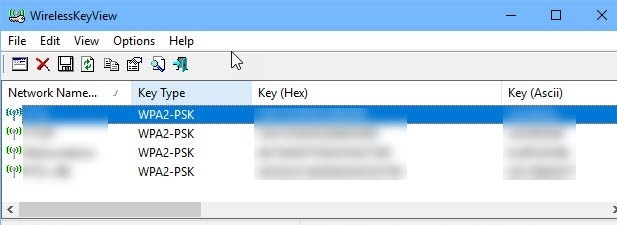
4. ใช้โปรแกรมเปิดเผยรหัสผ่าน Magical JellyBean Wifi
ถั่วเยลลี่มหัศจรรย์ โปรแกรมแสดงรหัสผ่าน WiFi เป็นซอฟต์แวร์ของบริษัทอื่นที่สามารถใช้ในการค้นหารหัสผ่าน WiFi ที่บันทึกไว้บนพีซีทำงานคล้ายกับ WirelessKeyView ของ NirSoft
นอกจากนี้ยังสามารถใช้กับคอมพิวเตอร์ระยะไกลได้อีกด้วยคุณเพียงแค่ต้องดาวน์โหลด ติดตั้ง และรันโดยไม่ต้องกำหนดค่าใดๆคุณสามารถใช้รหัสผ่านเพื่อดูรายการเครือข่ายไร้สายทั้งหมด
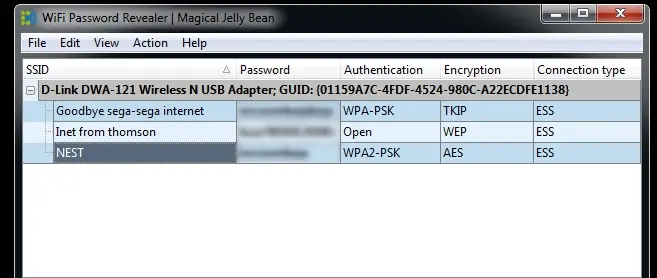
ดังนั้น คุณสามารถกด Ctrl + Alt + C เพื่อคัดลอกรหัสผ่านไปยังคลิปบอร์ดควรสังเกตว่าต้องใช้สิทธิ์ของผู้ดูแลระบบในการถอดรหัสรหัสผ่านที่เก็บไว้
ข้อสรุป
เพียงเท่านี้สำหรับวันนี้วิธีการเหล่านี้จะช่วยคุณค้นหารหัสผ่าน WiFi ที่บันทึกไว้ใน Windows 10วิธีการเหล่านี้เป็นวิธีที่ง่ายที่สุดในการถอดรหัสรหัสผ่านที่บันทึกไว้จากวิธีการทั้งหมด พรอมต์คำสั่งเป็นวิธีที่ดีที่สุดและง่ายที่สุด เนื่องจากต้องใช้บรรทัดคำสั่งเพียงไม่กี่บรรทัด และแสดงรายละเอียดทั้งหมดของเครือข่ายไร้สาย รวมถึงรหัสผ่าน
หากคุณต้องการใช้เทคโนโลยีระบบอัตโนมัติ คุณสามารถใช้ซอฟต์แวร์ของบริษัทอื่นได้หวังว่าคุณจะสนุกกับการอ่านบทความนี้หากคุณมีคำถามใด ๆ เกี่ยวกับส่วนความคิดเห็นด้านล่าง โปรดติดต่อเรา


![วิธีดูเวอร์ชัน Windows [ง่ายมาก]](https://infoacetech.net/wp-content/uploads/2023/06/Windows%E7%89%88%E6%9C%AC%E6%80%8E%E9%BA%BC%E7%9C%8B-180x100.jpg)


